A kukában általában minden törölt fájl és program megtalálható. Ott könnyen megtalálhatók és helyreállíthatók. De kiderülhet, hogy valaki tréfásan vagy szándékosan törölte az asztalon lévő kukát. Ebben az esetben a fájlok törlődnek, de nem állíthatja vissza őket.
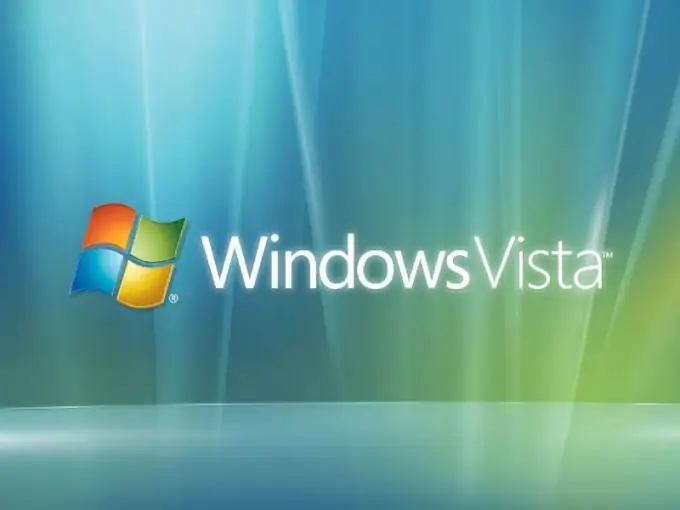
Szükséges
A Windows Vista operációs rendszer licencelt verziója
Utasítás
1. lépés
Minimalizálja az összes megnyitott ablakot és alkalmazást. Kattintson a jobb gombbal az asztalon, és válassza a helyi menü Testreszabás menüpontját.
2. lépés
A megnyitott felhasználói beállítások ablakban keresse meg az "Asztali ikonok módosítása" linket. Menj végig rajta.
3. lépés
Helyezze vissza a pipát a "Kuka" elem elé, majd kattintson az "OK" gombra a kuka visszaállításához.
4. lépés
Kicsit más módon is megoldhatja a problémát. Kattintson a Start gombra. Keresse meg a „Vezérlőpult” elemet, és válassza a „Testreszabás” lehetőséget. Ezután lépjen az "Asztali ikonok módosítása" elemre. A "Kuka" négyzet bejelölése után kattintson az "OK" gombra.
5. lépés
Ellenőrizze, hogy megoldotta-e az eltűnő szemetes problémáját. Ha egy urnával ellátott ikon jelenik meg az asztalon, akkor biztonságosan átválthat más ügyeire. Ha a kosár továbbra sem jelenik meg a fenti műveletek eredményeként, próbáljon meg egy másik módszert.
6. lépés
Válassza a "Sajátgép" lehetőséget a "Start" menüből. Keresse meg a "Mappa beállításai" elemet az "Eszközök" részben. Ezután lépjen a "Nézet" fülre, és törölje a jelölést a "Védett rendszerfájlok elrejtése" jelölőnégyzetből. Amikor megjelenik a figyelmeztetés, kattintson az Igen gombra. Kattintson az OK gombra a Mappa beállításai párbeszédpanel bezárásához.
7. lépés
Keresse meg az "Eszköztárakat" a "Nézet" menüben. Ezután kattintson a "Normál gombok" gombra.
8. lépés
Húzza a "kukát" az asztalra, miután korábban megtalálta a "Mappák" listában. A "Nézet" lapon jelölje be újra a "Védett rendszerfájlok elrejtése" melletti négyzetet. Nyomja meg az "OK" gombot.
9. lépés
Vegye fel a kapcsolatot az „Ügyfélszolgálattal”, ha a fenti ajánlások nem segítenek abban, hogy visszaállítsa a lomtárat az asztalra. Ezt az elemet csak akkor használhatja, ha rendelkezik a Windows Vista operációs rendszer licencelt verziójával.






